4D v16.3
Panel de expresión
 Panel de expresión
Panel de expresión
El Panel de expresión se sitúa en la parte superior izquierda de la ventana del depurador, bajo la barra de herramientas de control de ejecución. Este es un ejemplo:
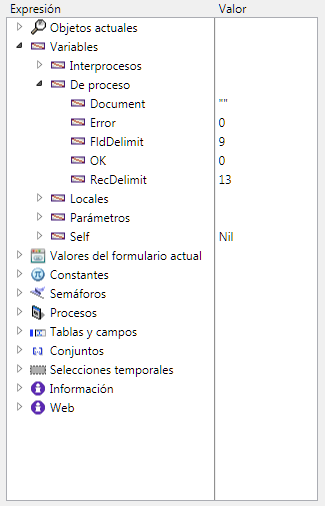
El Panel de expresión muestra información general útil sobre el sistema, el entorno 4D y el entorno de ejecución.
La columna Expresión muestra los nombres de los objetos y expresiones. La columna Valor muestra el valor actual correspondiente a los objetos y expresiones.
Al hacer clic sobre un valor de la columna derecha del panel puede modificar el valor del objeto, si es permitido.
La lista jerárquica multiniveles está organizada por temas en el nivel superior. Los temas son:
- Objetos actuales
- Variables
- Valores del formulario actual
- Constantes
- Tablas y campos
- Semáforos
- Procesos
- Tablas y campos
- Conjuntos
- Selecciones temporales
- Información
- Web
Dependiendo del tema, cada elemento puede tener uno o más subniveles. Haciendo clic en el nodo junto al nombre del tema se despliega o se cierra el tema. Si el tema se despliega, los elementos de ese tema quedan visibles. Si el tema tiene varios niveles de información, haga clic en el nodo de la lista junto a cada elemento para explorar toda la información que contiene.
En cualquier momento, puede arrastrar y soltar temas, sublistas de temas (si hay) y elementos de temas al .
Este tema muestra los valores de los objetos o expresiones que:
- se utilizan en la línea de código a ejecutar (la indicada por el contador del programa, la flecha amarilla en el Panel de evaluación de métodos), o
- se utilizan en la línea de código anterior.
Como la línea de código anterior es la que acaba de ser ejecutada, el tema Objetos actuales muestra los objetos o expresiones de la línea actual antes y después de que la ejecución de la línea. En la ejecución del siguiente método:
TRACE
a:=1
b:=a+1
c:=a+b
` ...1. Usted entra en la ventana del depurador con el contador del programa del Panel de evaluación de métodos ubicado en la línea a:=1. En este momento el tema Objetos actuales muestra:
| a: | Indefinido |
La variable a se muestra porque es utilizada en la línea a ejecutar (pero no ha sido iniciada aún).
2. Avanza una línea. El contador del programa ahora está situado en la línea b:=a+1. En este punto, el tema Objetos actuales muestra:
| a: | 1 | |
| b: | Indefinido |
La variable a se muestra porque se utiliza en la línea que acaba de ser ejecutada y le fue asignado el valor numérico 1. También se muestra porque se utiliza en la línea a ejecutar, como expresión a asignar a la variable b. La varibale b se muestra porque se utiliza en la línea a ejecutar (pero no se ha inicializado aún).
3. Nuevamente, avanza una línea. El contador del programa está ahora en la línea c:=a+b. En este punto, el tema Objetos actuales muestra:
| c: | Indefinido | |
| a: | 1 | |
| b: | 2 |
La variable c se muestra porque se utiliza en la línea a ejecutar (pero no ha sido iniciada aún). Las variables a y b se muestran porque fueron utilizadas en la línea anterior y se utilizan en la línea a ejecutar, etc.
El tema Objetos actuales es una herramienta muy conveniente, cada vez que ejecute una línea, no tiene que introducir una expresión en , sólo mire los valores que aparecen en el tema Objetos actuales.
Este tema se compone de los siguientes subtemas:
- Interprocesos: muestra la lista de las variables interproceso que se están utilizando en ese momento. Esta lista puede estar vacía si usted no utiliza variables interproceso. Los valores de las variables interproceso pueden modificarse.
- De proceso: muestra la lista de las variables de proceso utilizadas por el proceso actual. Esta lista rara vez está vacía. Los valores de las variables de proceso pueden modificarse.
- Locales: muestra la lista de las variables locales utilizadas por el método que se está depurando (el que aparece en el del código). Esta lista puede estar vacía si no se utilizan variables locales o si no se han creado aún. Los valores de las variables locales pueden modificarse.
- Parámetros: muestra la lista de parámetros recibidos por el método. Esta lista puede estar vacía si no se han pasado parámetros al método que está siendo depurando (el que aparece en el ). El valor de los parámetros puede modificarse.
- Puntero self : muestra un puntero hacia el objeto actual si está depurando un método de objeto. Este valor no puede modificarse.
Nota: puede modificar las variables y los campos de tipo Cadena, Texto, Numérico, Fecha y Hora; en otras palabras, puede modificar las variables cuyos valores pueden ser introducidos utilizando el teclado.
Los arrays, como las otras variables, aparecen en los subtemas Interproceso, Proceso y Locales, dependiendo de su alcance. El depurador muestra cada array con un nivel jerárquico adicional; esto le permite obtener o cambiar los valores de los elementos del array, si los hay. El depurador muestra los primeros 100 elementos, incluyendo el elemento cero. El valor de la columna muestra el tamaño del array respecto a su nombre. Después de desplegar el array, el primer subelemento muestra el número del elemento seleccionado actualmente, luego el elemento cero, luego los otros elementos (hasta 100). Usted puede modificar los arrays Alfa, Texto, Numérico y Fecha. También es posible modificar el número de elemento seleccionado, el elemento cero y los otros elementos (hasta 100). No se puede modificar el tamaño del array.
Nota: en cualquier momento, usted puede arrastrar y soltar un elemento del panel de expresión al Panel de evaluación, incluyendo un elemento del array.
Este tema contiene el nombre de cada objeto dinámico incluido en el formulario actual, así como el valor de su variable asociada:
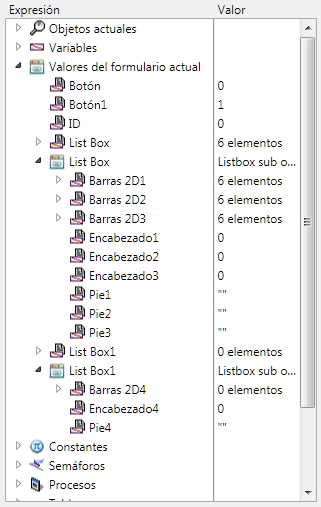
Algunos objetos, tales como arrays listbox, pueden presentarse como dos objetos distintos (la variable del objeto y su fuente de datos).
Esta lista es particularmente útil cuando se sus formularios utilizan variables dinámicas de manera intensiva:es fácil de identificar variables dinámicas a través de los nombres de objetos del formulario. Puede mostrar el nombre interno de las variables dinámicas seleccionando Show Types en el menú contextual:
Los nombres de las variables dinámicas son de la forma "$form.4B9.42":
Muestra las constantes predefinidas de 4D, como en la página Constantes de la ventana del Explorador. Las expresiones de este tema no pueden modificarse.
Este tema lista las tablas y campos en la base de datos; no lista los subcampos. Para cada tabla, la columna valor muestra el tamaño de la selección actual para el proceso actual así como también (si la línea de la tabla está desplegada) el número de registros bloqueados. Para cada campo, la columna valor muestra el valor del campo (a excepción de imágenes, subtablas y BLOBs) para el registro actual, si lo hay. En este tema, los valores de los campos pueden modificarse (no es posible deshacer una acción), pero la información de la tabla no.
Lista los semáforos locales asignados actualmente. Para cada semáforo, la columna valor suministra el nombre del proceso que ha puesto el semáforo. Esta lista estará vacía si usted no utiliza semáforos. Las expresiones de este tema no pueden modificarse. No es posible visualizar los semáforos globales.
Lista los conjuntos definidos en el proceso actual (el que usted está depurando actualmente); así como también los conjuntos interproceso. Para cada conjunto, la columna valor muestra el número de registros y el nombre de la tabla. Esta lista puede estar vacía si usted no utiliza conjuntos. Las expresiones de este tema no pueden modificarse.
Lista los procesos iniciados desde el comienzo de la sesión de trabajo. La columna valor muestra el tiempo utilizado y el estado actual de cada proceso (por ejemplo, Ejecutándose, Suspendido, etc.). Las expresiones de este tema no pueden modificarse.
Lista las selecciones temporales proceso definidas en el proceso actual (el que está depurando actualmente); también lista las selecciones interproceso. Para cada selección, la columna valor muestra el número de registros y el nombre de la tabla. Esta lista puede estar vacía si usted no utiliza las selecciones temporales. Las expresiones de este tema no pueden modificarse.
Este tema muestra información general sobre el funcionamiento de bases, tal como la tabla por defecto actual (si existe), la memoria física, virtual, libre y usada, el destino de búsqueda, etc. Esta información le permite examinar el funcionamiento de la base.
Este tema muestra información relativa al servidor web de la aplicación (sólo disponible si el servidor web está activo):
- Archivo web a enviar: nombre del archivo web en espera de ser enviado (si lo hay)
- Uso de la caché web: número de páginas presentes en la caché web y porcentaje de uso
- Tiempo de actividad del servidor web: tiempo de uso del servidor web en formato horas:minutos:segundos
- Número de peticiones http: número total de peticiones HTTP recibidas desde el lanzamiento del servidor web, así como también el número instantáneo de peticiones por segundo
- Número de procesos web activos: número de procesos web activos, todos los tipos de procesos web juntos.
El menú contextual del panel de expresión ofrece opciones adicionales. Para mostrar este menú:
- En Windows, haga clic en cualquier parte del panel de expresión utilizando el botón derecho del ratón.
- En Macintosh, utilice la combinación Control-Clic en cualquier parte en el panel de expresión.
El menú contextual del panel de expresión se presenta a continuación:
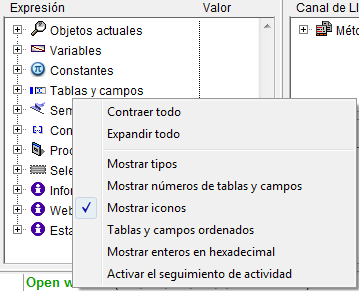
- Contraer todo: contrae todos los niveles de la lista jerárquica de las expresiones.
- Expandir todo: expande todos los niveles de la lista jerárquica de las expresiones.
- Mostrar tipos: muestra el tipo del objeto para cada objeto (cuando sea conveniente).
- Mostrar números de tablas y campos: muestra el número de cada tabla o campo de los Campos. Si usted trabaja con los números de las tablas o de los campos, o con punteros utilizando comandos como Table o Field, esta opción es muy útil.
- Mostrar iconos: muestra un icono que indica para cada objeto su tipo. Puede desactivar esta opción para acelerar la visualización, o simplemente porque prefiere utilizar la opción Mostrar tipos.
- Tablas y campos ordenados: hace que las tablas y campos aparezcan en orden alfabético, en sus listas respectivas.
- Mostrar enteros en hexadecimal: los números generalmente aparecen en notación decimal. Esta opción los muestra en notación hexadecimal. Nota: Para introducir un valor numérico en hexadecimal, digite 0x (cero + "x"), seguido por los dígitos hexadecimales.
- Activar el seguimiento de actividad.
La siguiente imagen muestra el panel de expresión con todas las opciones seleccionadas:
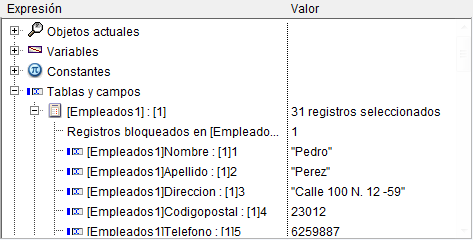
Atajos del depurador
Depurador
Panel de evaluación
Panel de evaluación de métodos
Panel del canal de llamada
Producto: 4D
Tema: Depurador
Manual de lenguaje 4D ( 4D v16)
Manual de lenguaje 4D ( 4D v16.1)
Manual de lenguaje 4D ( 4D v16.2)
Manual de lenguaje 4D ( 4D v16.3)









